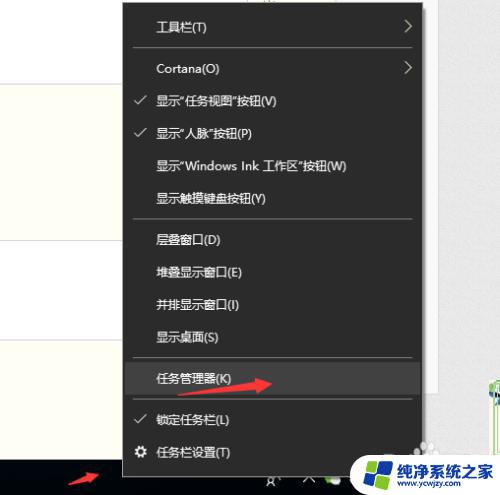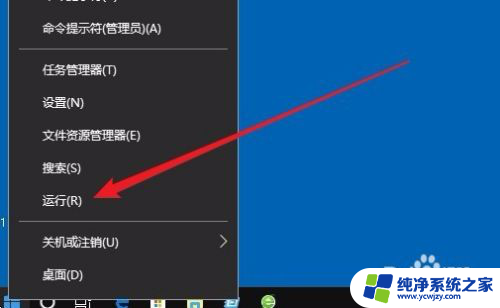win10禁用软件开机启动
更新时间:2024-04-16 17:46:46作者:jiang
在使用Windows 10系统时,我们经常会遇到一些软件在开机时自动启动的情况,这不仅会影响系统的启动速度,还会占用系统资源,降低电脑的运行效率,我们需要对这些开机自启动的软件进行禁用,以保持系统的稳定和流畅。接下来我们就来了解一下Win10系统中如何关闭开机自启动的软件。
操作方法:
1.打开电脑后点击左下角的win图标,然后点击弹出开始菜单中的设置选项。
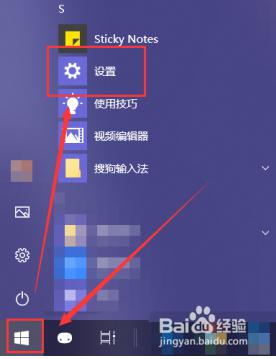
2.在打开的设置窗口中,点击下方的应用功能。
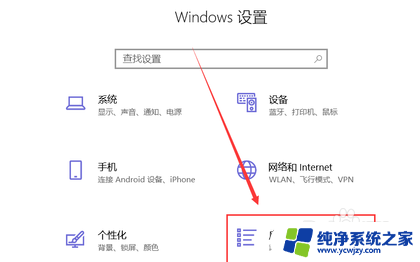
3.进入应用页面后,点击左侧的启动选项。
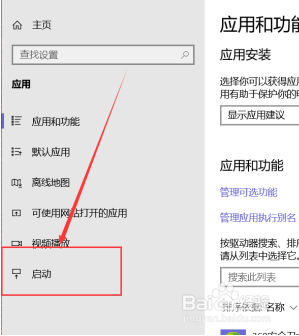
4.在右侧的启动应用页面中就可以看到当前开机自启的应用,点击右侧的开关就可以将它们关闭。
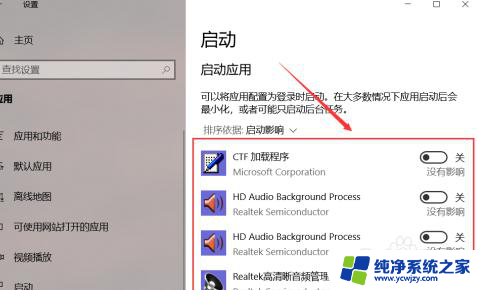
5.还可以打开应用中的设置窗口,在其中可以直接选择关闭开启自启功能。
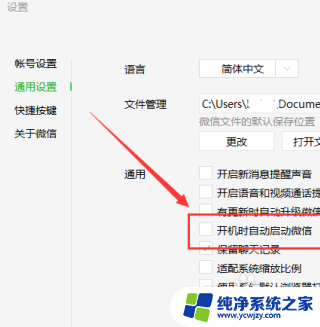
6.还可以通过一些第三方应用程序管理应用管理应用的开启启动功能。
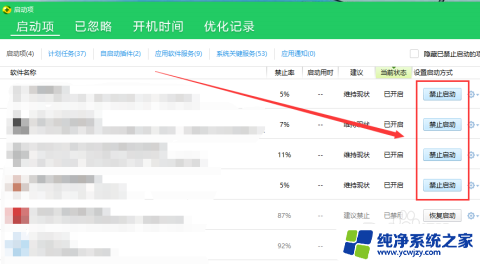
以上是win10禁用软件开机启动的全部内容,如果您遇到相同的问题,可以参考本文中介绍的步骤进行修复,希望这对您有所帮助。